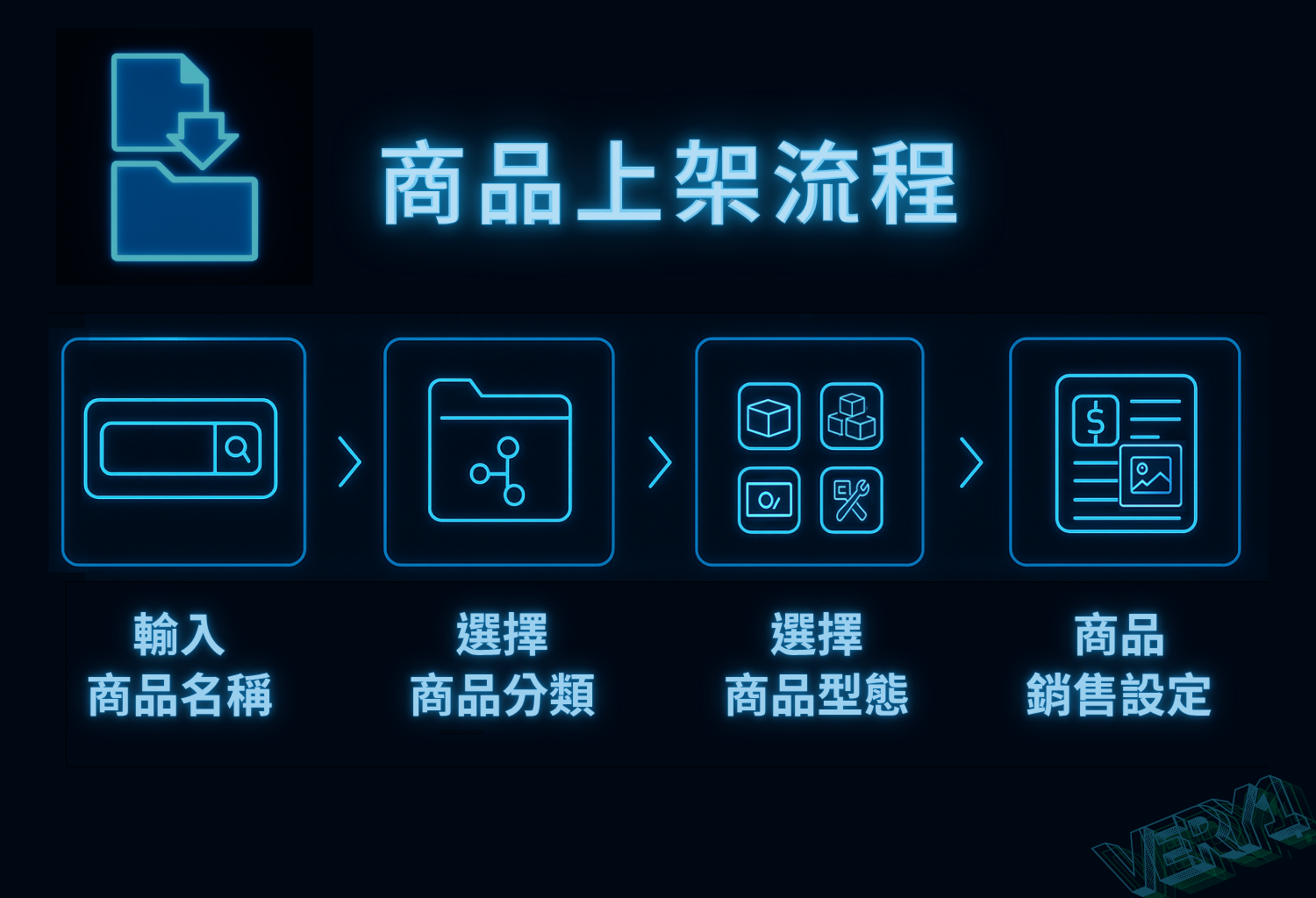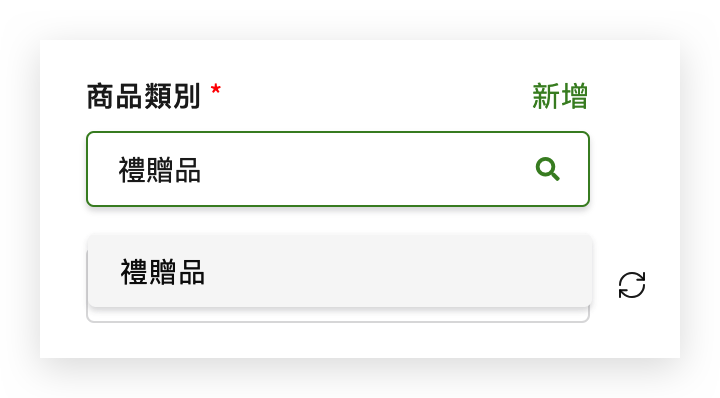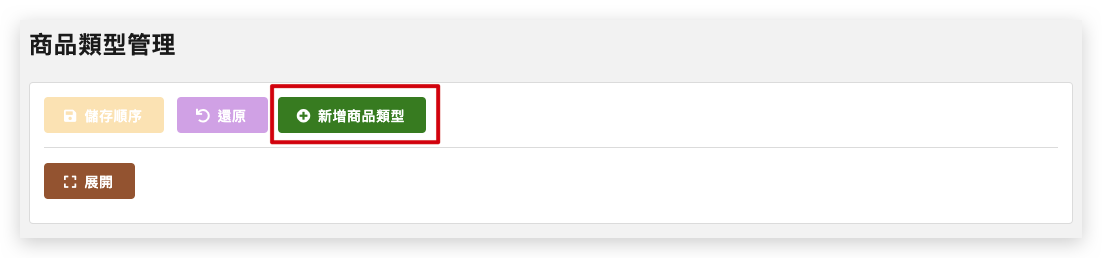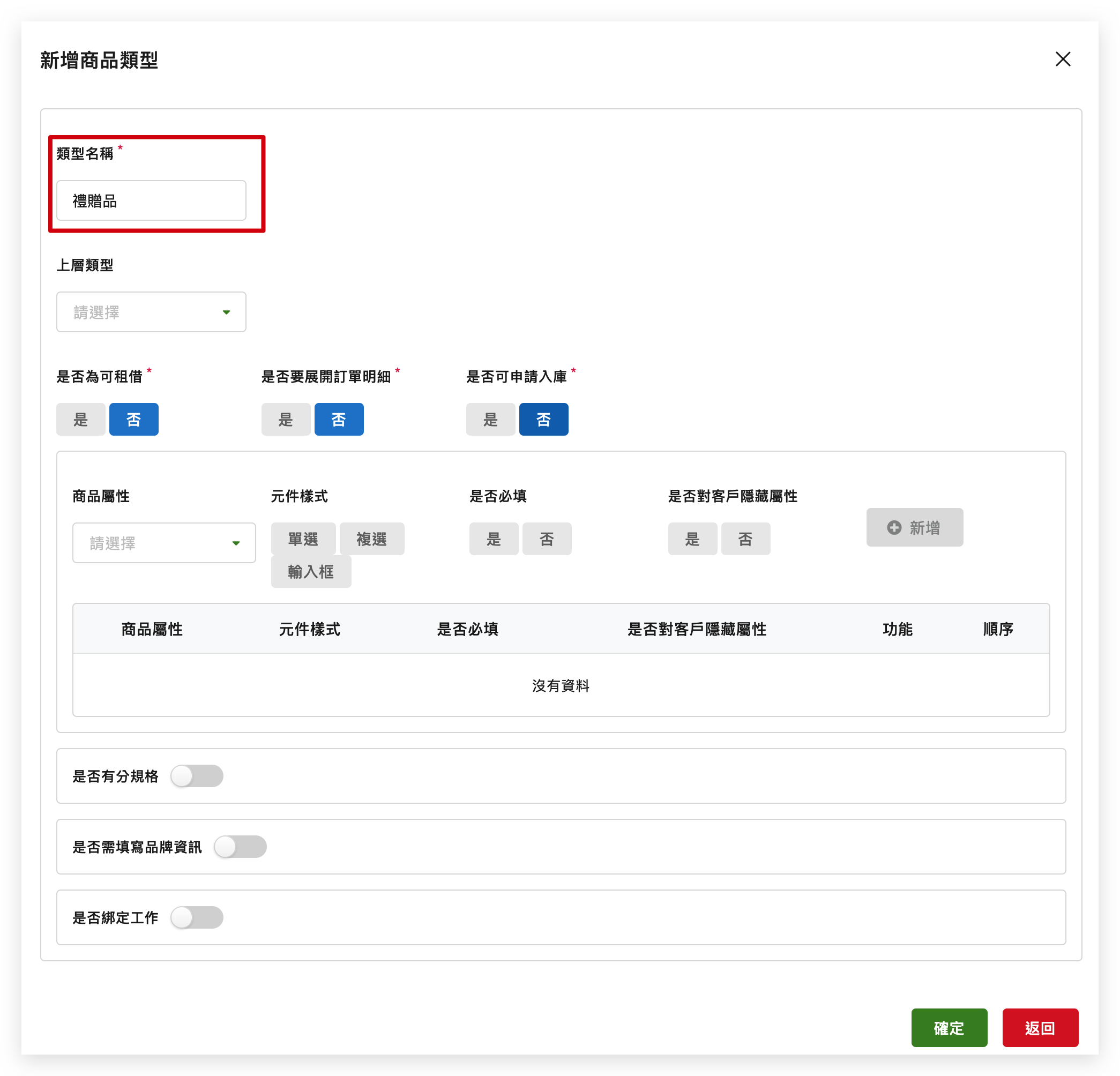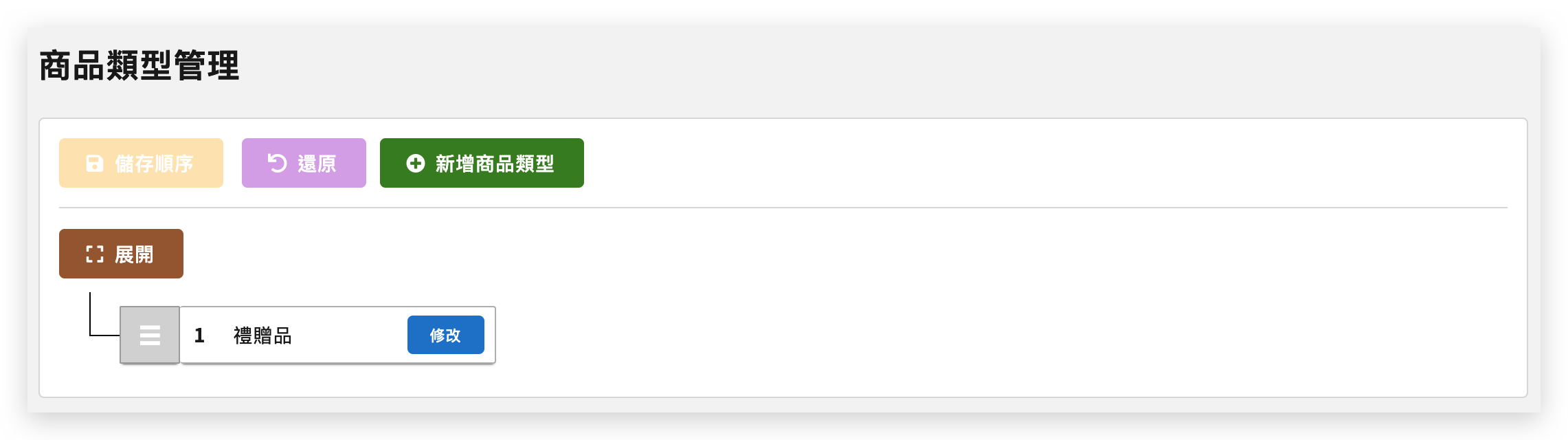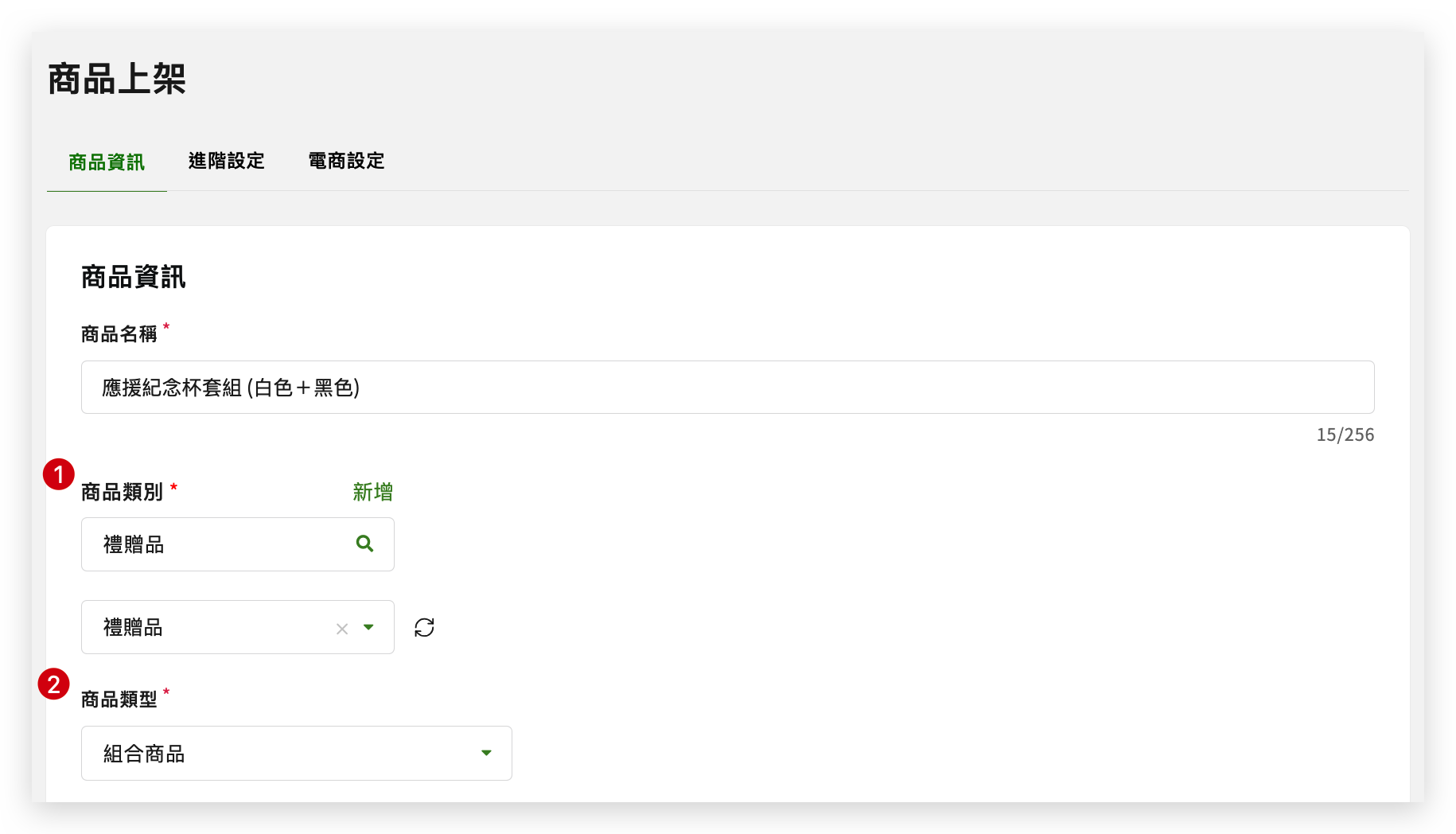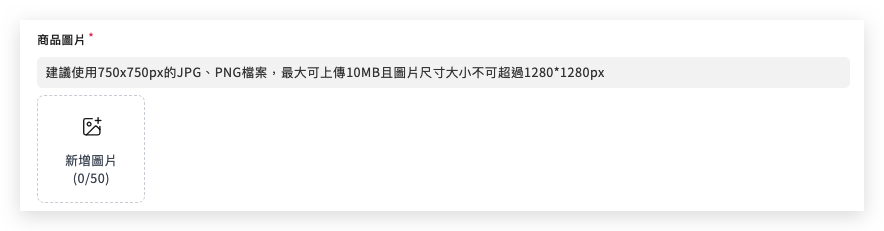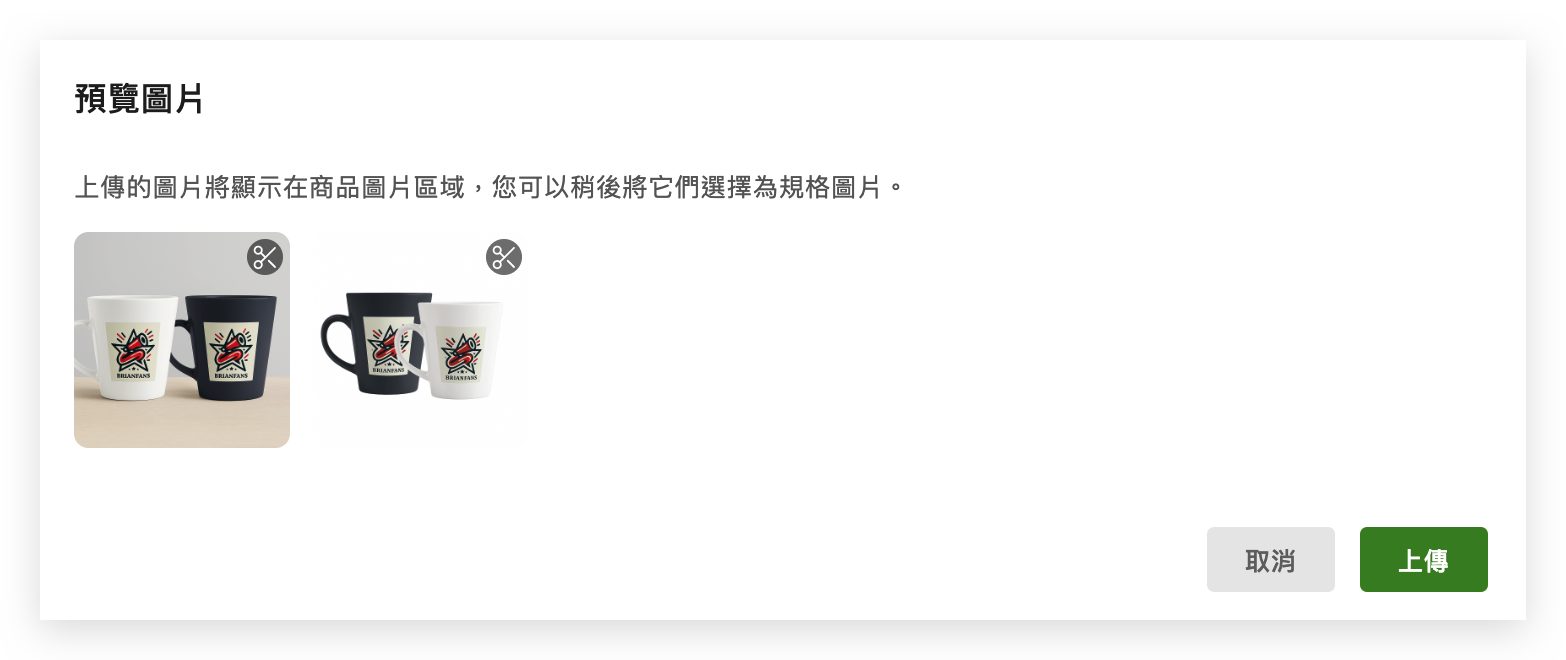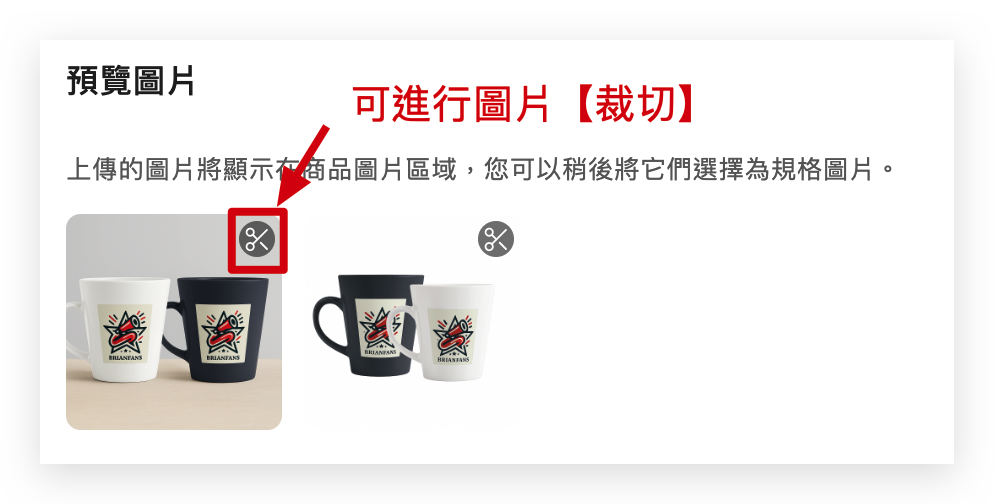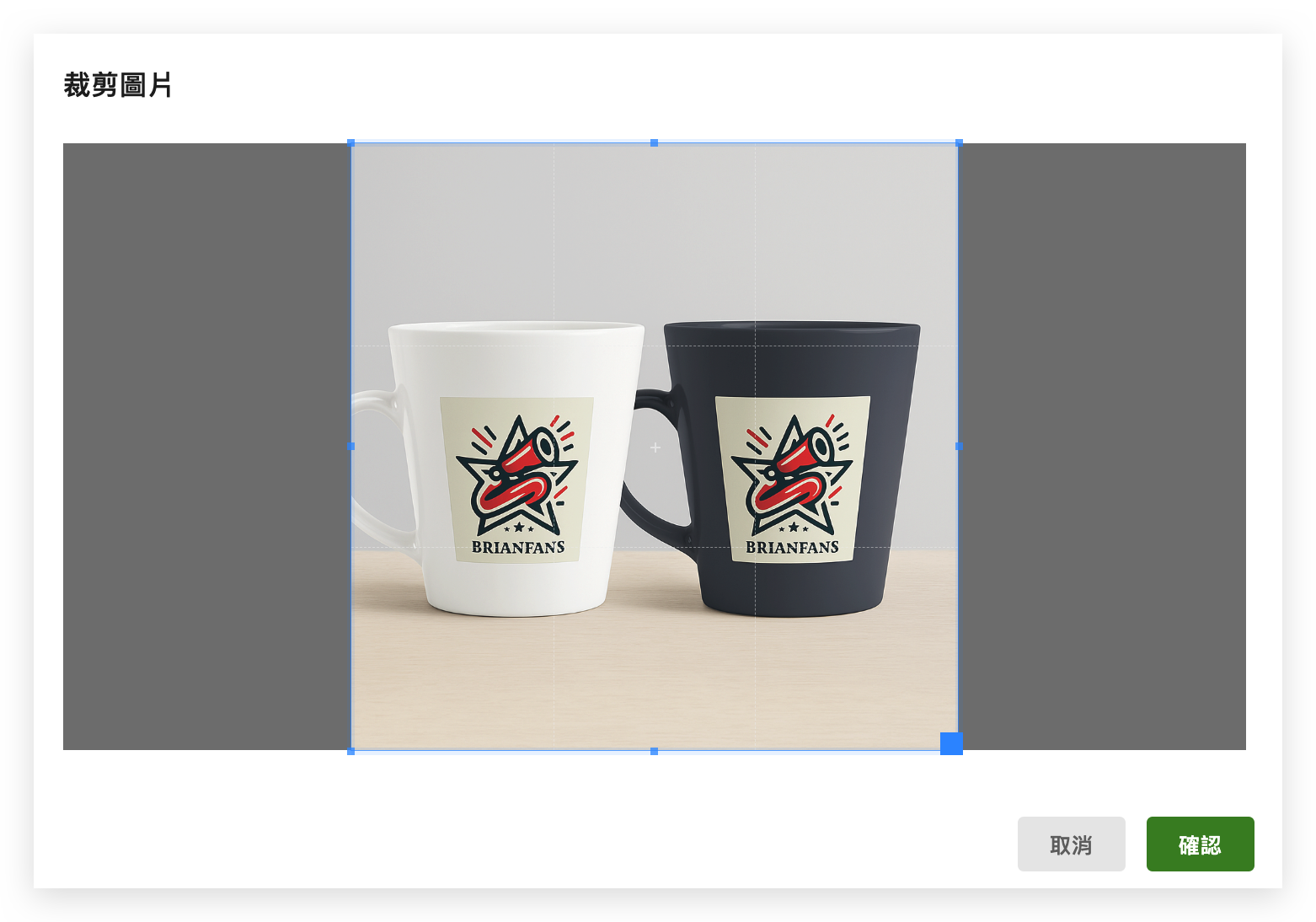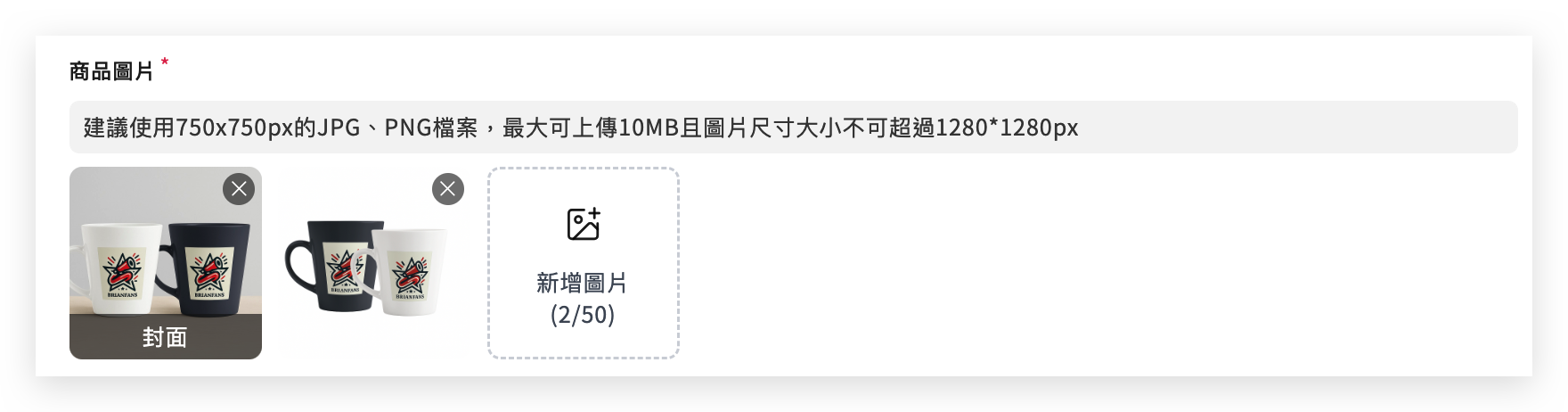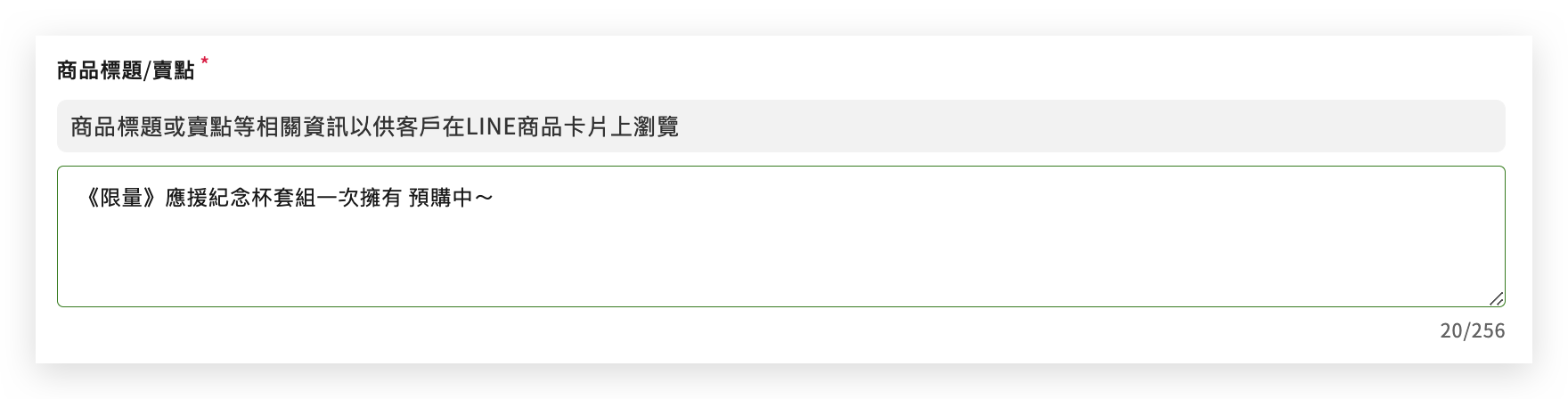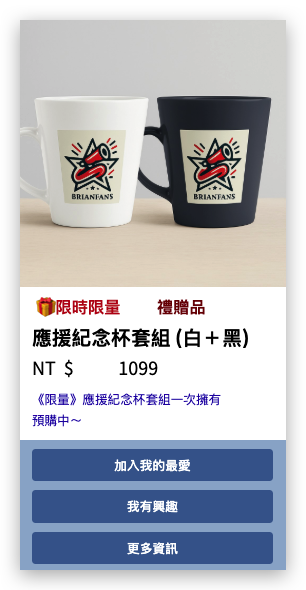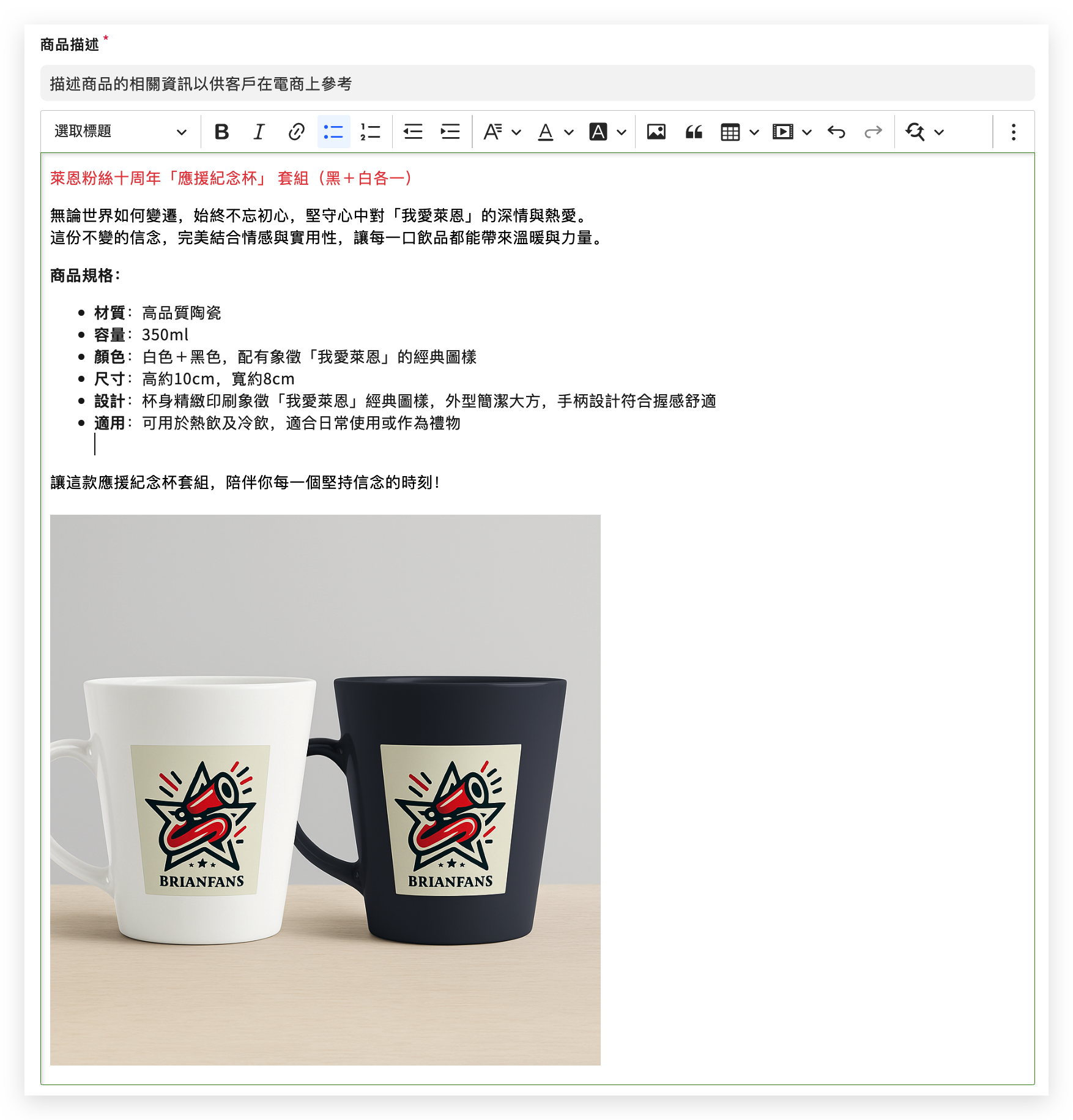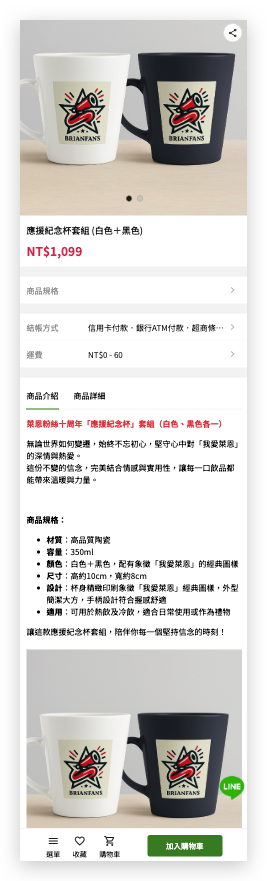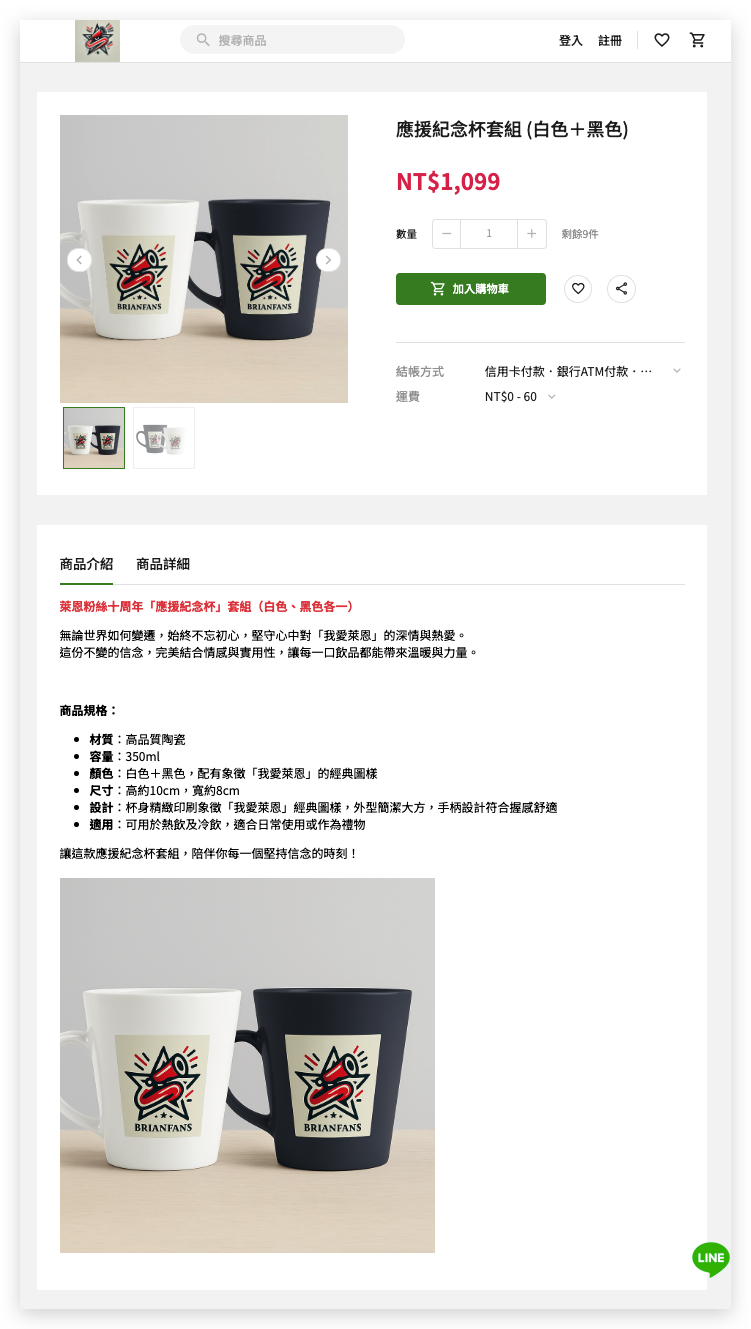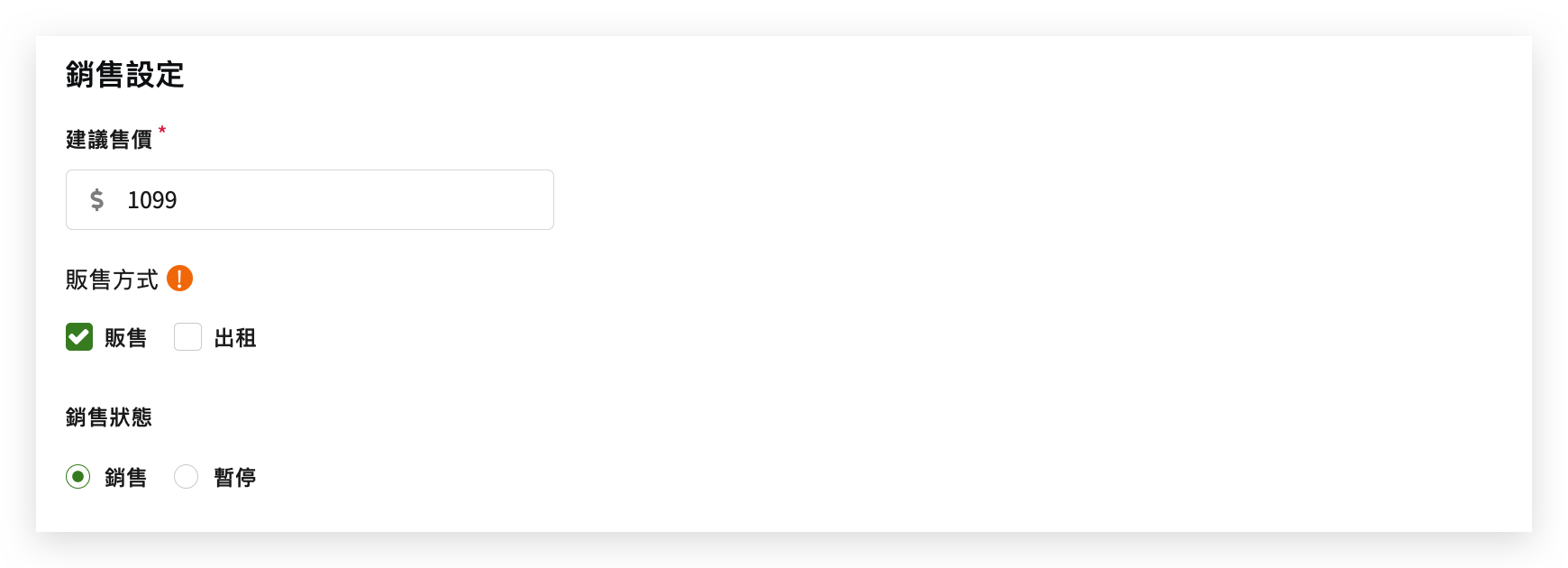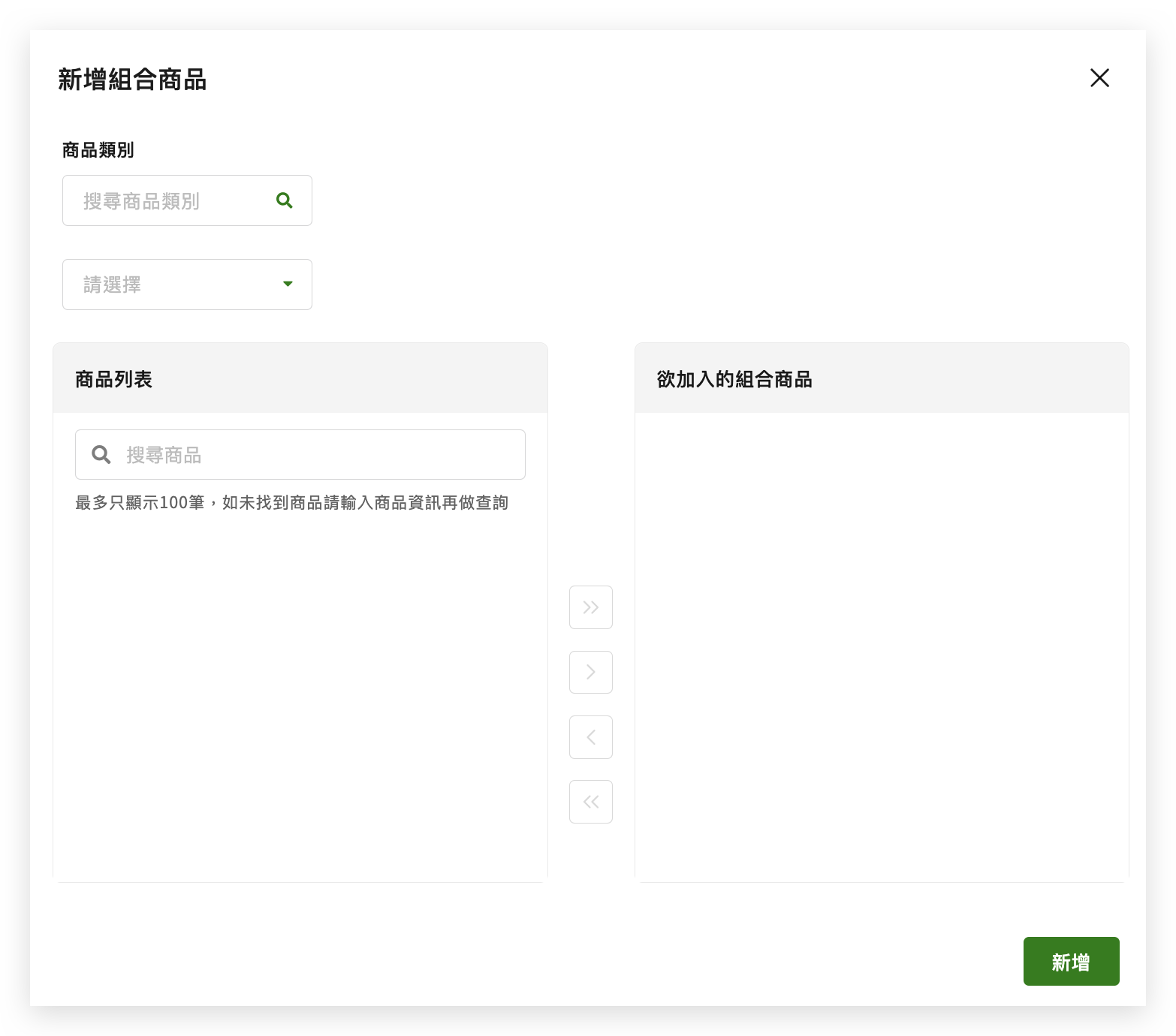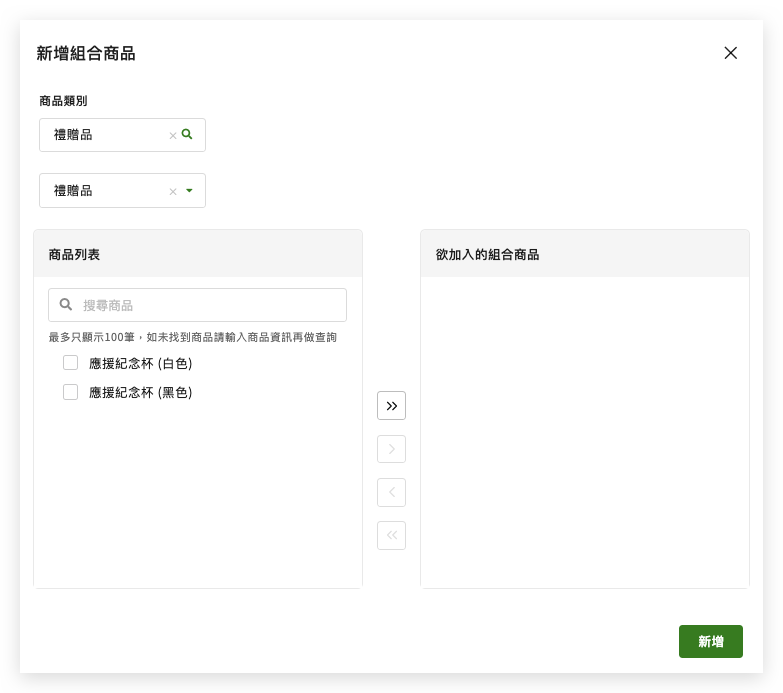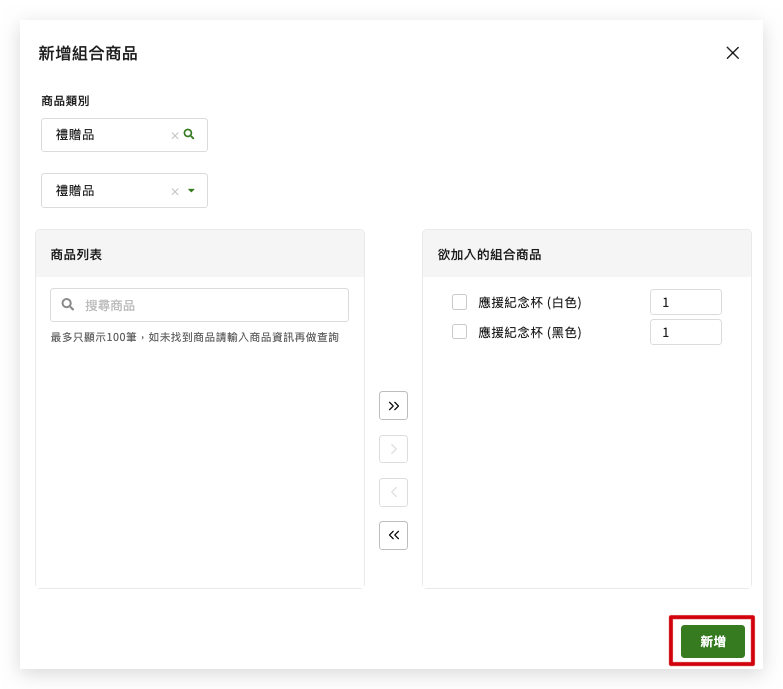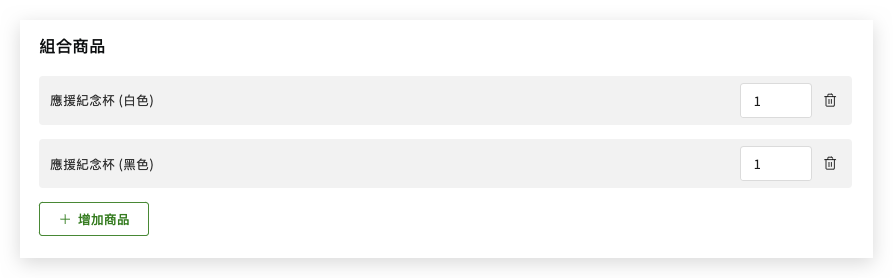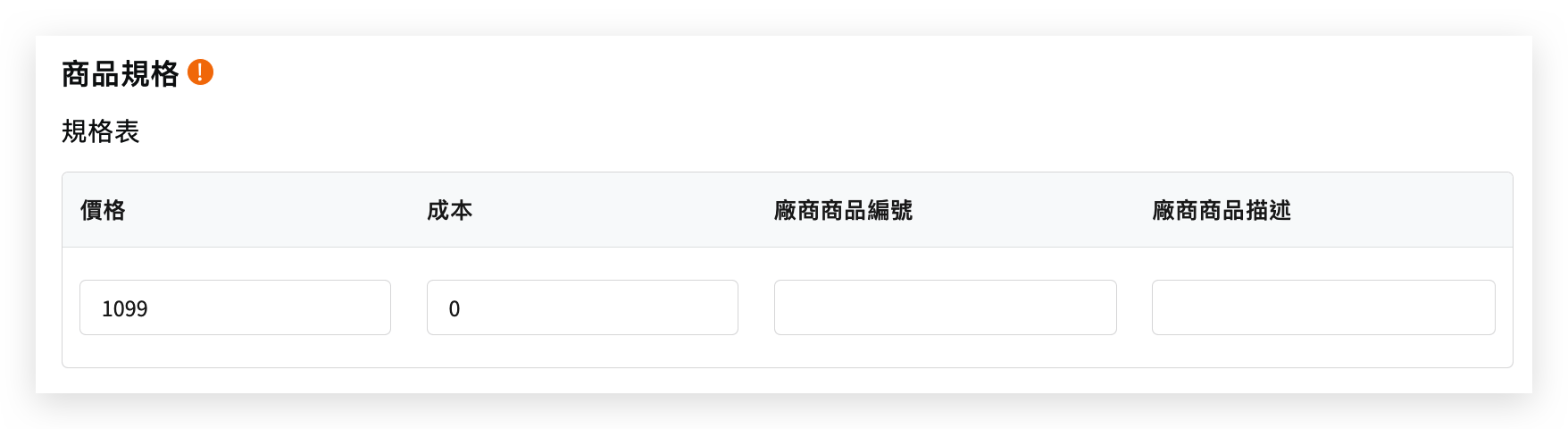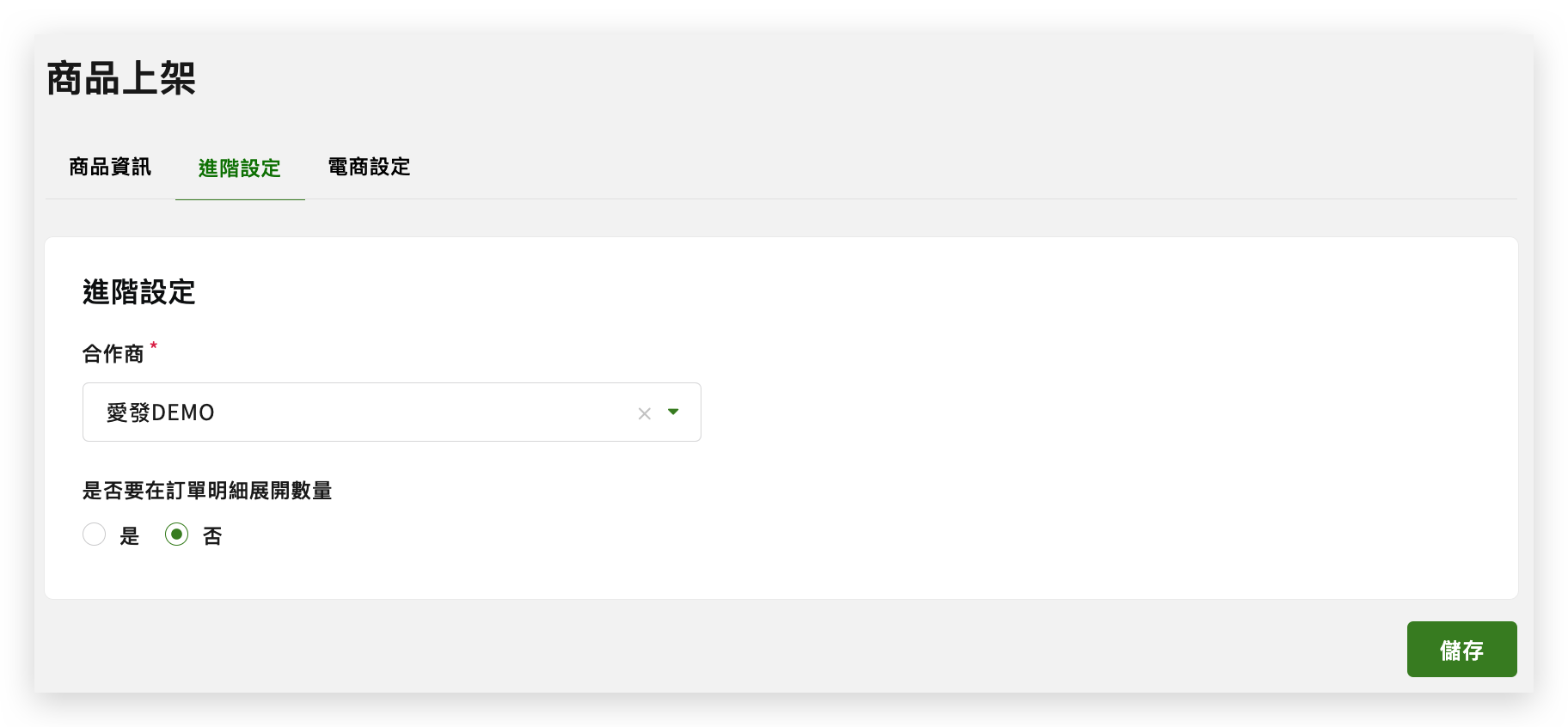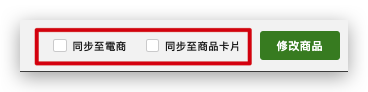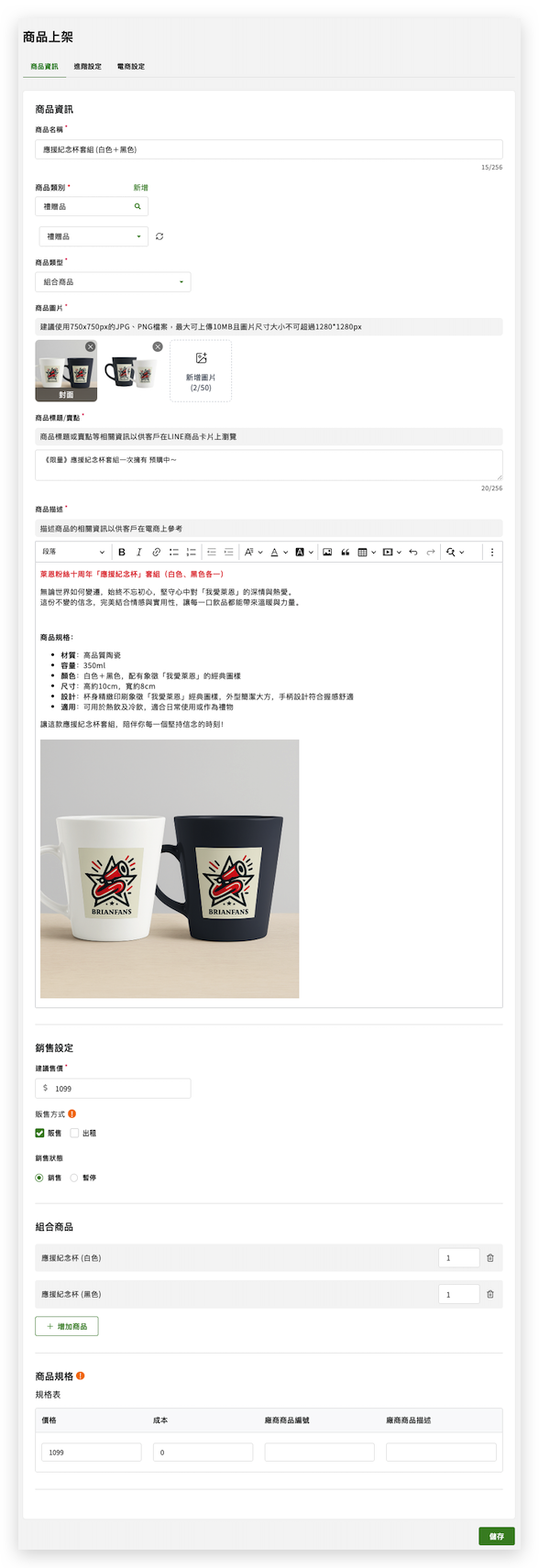商品上架 示範 —「組合商品」
★【注意】 此功能為「商品資料上架至“系統”」,非「電商商品上架」!
商品上架至電商前,請先完成「商品上架」步驟。
操作說明:如何開始「商品上架系統」第一步?
操作說明:如何開始「商品上架系統」第一步?
-
先決定「商品要放在哪一個『類別』裡」 ? *: 注意-設定後無法進行異動
-
確定商品類型『型態』,「零售商品」or「組合商品」?
-
依序填寫「商品圖片、賣點、資訊、售價、販售方式、規格... 」
-
檢查其他頁籤『進階設定』、『電商設定』
【示範】「組合商品」商品上架
e.g. [上架] 應援紀念杯套組 (白色+黑色)
-
STEP 0 :決定商品要放置的「分類」
★ 已設定好「商品類別(分類)」➜ 直接跳 🔗 STEP1
-
STEP 1 . 2 :開始上架”組合商品“(確認商品歸類在哪個「類型」)
e.g. [上架商品] 應援紀念杯套組 (白色+黑色)
-
-
商品 → " 商品上架 v2 " 頁面
-
■ 設定頁籤【商品資訊】
➥輸入「商品名稱」:應援紀念杯套組 (白色+黑色)
➥設定「商品類別」(分類):禮贈品
➥選擇「商品類型」(型態):組合商品
➥新增&上傳「商品圖片」:(產品圖)
(* 建議使用750x750px的JPG、PNG檔案,最大可上傳10MB且圖片尺寸大小不可超過1280*1280px )
*拖曳到最前方,則為“封面”商品圖片
➥填寫「商品標題/賣點」:《限量》應援紀念杯套組一次擁有 預購中~
(* 商品標題或賣點等相關資訊以供客戶在LINE商品卡片上瀏覽 )
➥填寫「商品描述」:
萊恩粉絲十周年「應援紀念杯」 套組(黑+白各一)
無論世界如何變遷,始終不忘初心,堅守心中對「我愛萊恩」的深情與熱愛。
這份不變的信念,完美結合情感與實用性,讓每一口飲品都能帶來溫暖與力量。
商品規格:
.材質:高品質陶瓷
.容量:350ml
.顏色:白色+黑色,配有象徵「我愛萊恩」的經典圖樣
.尺寸:高約10cm,寬約8cm
.設計:杯身精緻印刷象徵「我愛萊恩」經典圖樣,外型簡潔大方,手柄設計符合握感舒適
.適用:可用於熱飲及冷飲,適合日常使用或作為禮物
讓這款應援紀念杯套組,陪伴你每一個堅持信念的時刻!
(* 描述商品的相關資訊以供客戶在電商上參考 )
(* 商品描述照片之檔案大小單張建議小於1~2MB,總圖檔大小須小於18MB )
-
STEP 3:依序填寫完“商品銷售設定”(不同商品類別.類型顯示不同)
➥輸入「建議售價」:$1099
➥選擇「販售方式」:✅ 販售
(! 販售方式設定為出租時代表此商品可被租借,系統將自動產生條碼供租借使用。 )
(* 一般選擇“販售” )
➥選擇「銷售狀態」: ◉ 銷售 ◯暫停
(* 商品是否上架於系統,是否於系統使用中 )
(! 此設置“不會同步-電商“,電商上下架商品請至「電商商品上架」頁面設定 。)
➥選擇並新增 組合商品內含商品「 + 增加商品」:
➥「商品規格」表格:填寫 價格1099
(! 提供電商/後台訂單建立時,商品選擇 )
-
STEP 4:檢查其他“設定頁籤”
■ 設定頁籤【進階設定】
(! 系統已預設選項,基本無需調整;可依需求另行更改 )
➥「合作商」:選項內容,可前往〔 公司設定-合作商管理 〕設置
➥「是否要在訂單明細展開數量」: ◯是-{ 白褲x1 白褲x1 } ◉ 否-{ 白褲x2 }
■ 設定頁籤【電商設定】
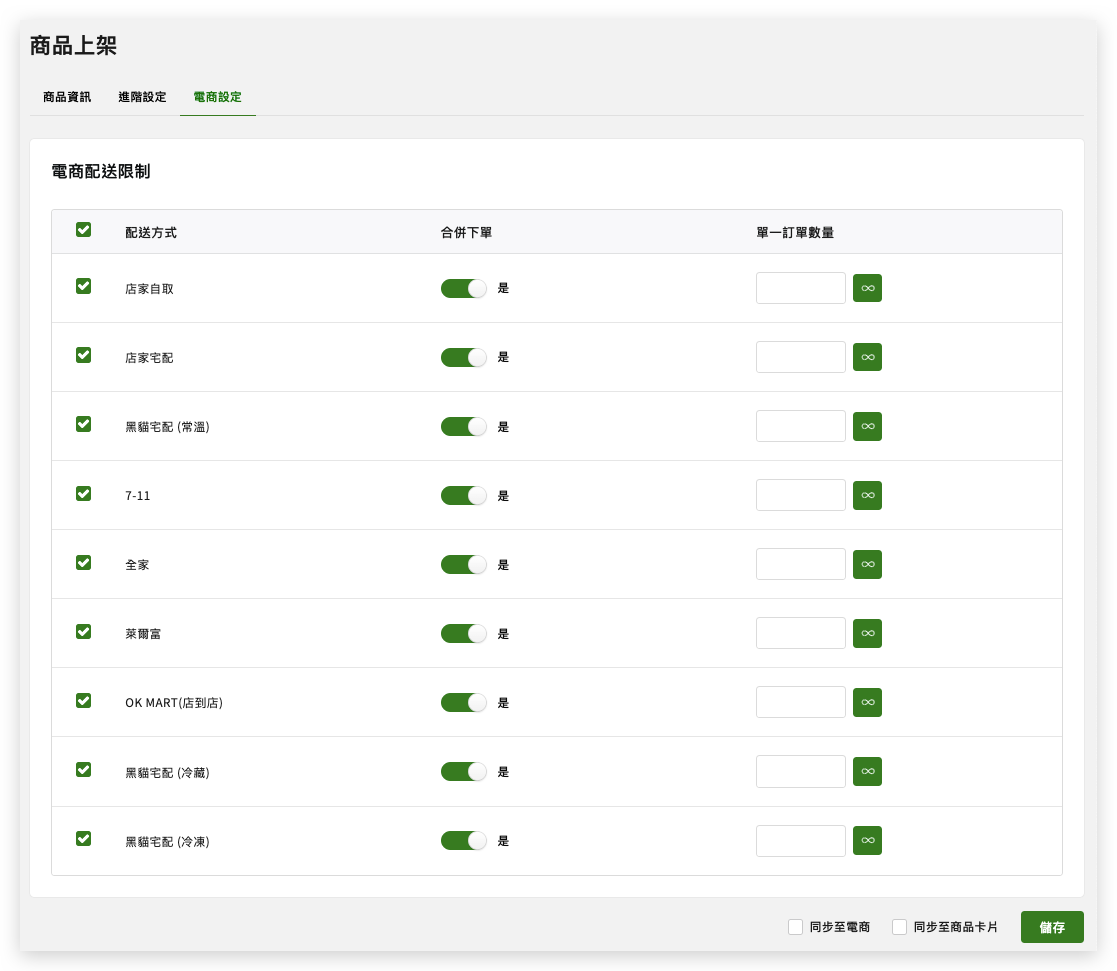 ( * 商品類型(型態):零售、組合 。出現此頁籤 )
( * 商品類型(型態):零售、組合 。出現此頁籤 )
(! 系統已預設選項,如未使用電商服務忽略即可 )
➥「電商配送限制」: *配送方式,可前往〔 電商基本設定-配送方式設定 〕設置
*可依照每項商品材積、性質進行各別調整
“配送方式”・“是否合併下單”・“單一訂單數量上限”
補充:
☐同步至電商
☐同步至商片卡片
➥上架商品至系統時,兩同步項目暫時無需使用,可先略過。
(*兩方框☐,同步更新資料功能,需先分別完成「電商商品上架」、「場景與卡片-商品卡」設定,才有作用 。)